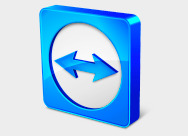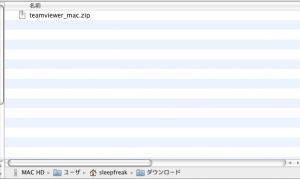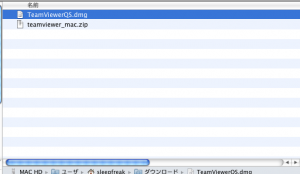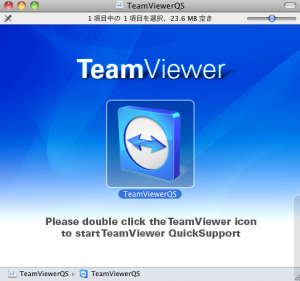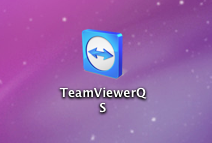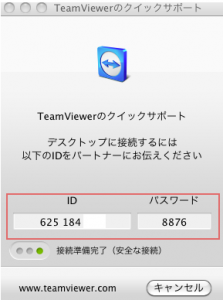Teamviewerのセットアップ/使用方法_MAC
Teamviewerとは??
弊社インターネットDTMレッスンで使用しているソフトです。
生徒様のデスクトップ画面を講師側が確認、操作することができるため、
ソフトの使い方〜セットアップまで全ての作業を共同で行うことができます。
※レッスンの場合はこのインストール、セットアップを講師が代行することもできます。
ご希望の場合はお気軽にお伝えください
Teamviewerのダウンロード
画面共有ソフト「Teamviewer」
以下、ダウンロード文字をクリックします。
↑ クリック後、自動的に「ダウンロードフォルダ」へ「Teamviewer」がダウンロードされます。
ファイルの場所は 「MAC_HD」 → 「ユーザー」 → 「ユーザー名」 → 「ダウンロード」です。
↑ ダウンロードしたZIPファイルをダブルクリックします。
「イメージファイル」が作成されるため、ファイルをダブルクリックします。
↑ ウィンドウが開きます。
「Teamviewer」をデスクトップへドラッグ&ドロップすれば完了です
↑ 後はソフトをダブルクリックし起動させます。
使用方法
「Teamviewer」を立ち上げると、
赤囲み部分に「ID」「パスワード」が表示されます。
これらを講師に伝えることで、講師側から画面共有、操作が行えるようになります。
セキュリティについて
- ソフトを起動していなければ、画面共有、遠隔操作は一切行えません
- ソフトを起動するたびに「パスワード」が毎回変更されます